在CentOS上部署网站是一个涉及多个步骤的过程,以下是详细的步骤和说明:
CentOS网站部署 详细指南
1、 准备工作
确保 服务器 已购买并设置完成,包括网络配置、操作系统安装等。
验证服务器是否能够正常联网,使用命令测试网络连通性。
检查Java环境是否安装,使用
java -version
查看Java版本信息。
2、 安装Web服务器 软件
根据需求选择安装Apache或Nginx,对于Apache,使用
sudo yum install httpd
进行安装;对于Nginx,使用
sudo yum install nginx
进行安装。
启动并检查Web服务器状态,确保服务正常运行。
3、 安装运行环境
根据项目需求安装PHP或Python等运行环境,安装PHP使用
sudo yum install php
,安装Python3使用
sudo yum install python3
。
4、 配置Web服务器
编辑Web服务器配置文件,根据需要修改虚拟主机配置、监听端口等参数,Apache的配置文件位于
/etc/httpd/conf/httpd.conf
,Nginx的配置文件位于
/etc/nginx/nginx.conf
。
配置虚拟主机以托管网站,添加相应的配置代码块到配置文件中。
5、 部署网站文件
将网站文件上传到服务器的指定目录,如
/var/www/html
,可以使用FTP或SCP等工具进行文件传输。
6、 设置文件权限
确保网站文件夹及其内部文件具有正确的文件权限,以便Web服务器可以读取这些文件,使用命令
sudo chown -R apache:apache /var/www/html
设置权限。
7、 重启Web服务器
完成配置和文件部署后,重启Web服务器以应用更改,对于Apache,使用
sudo systemctl restart httpd
;对于Nginx,使用
sudo systemctl restart nginx
。
8、 防火墙配置
如果服务器有防火墙,需要开放相应的端口,如80(HTTP)或443(HTTPS),使用命令如
sudo firewall-cmd --zone=public --permanent --add-service=http
来配置。
9、 测试网站
在浏览器中输入服务器的IP地址或域名,访问部署在服务器上的网站,验证是否正常工作。
相关问题与解答
1、 问题一:如何查看CentOS服务器的防火墙状态?
答:要查看CentOS服务器的防火墙状态,可以使用以下命令:
firewall-cmd --state
如果防火墙正在运行,该命令将返回“running”,如果防火墙未运行,则返回“not running”。
2、 问题二:如何在CentOS上安装MySQL数据库?

答:在CentOS上安装MySQL数据库,首先需要下载MySQL源安装包并安装,然后启动MySQL服务并设置为开机自启,具体步骤如下:
# 下载MySQL源安装包wget安装MySQL源sudo rpm -ivh mysql57-community-release-el7-8.noarch.rpm# 更新软件包索引sudo yum update# 安装MySQL服务器sudo yum install mysql-server# 启动MySQL服务sudo systemctl start mysqld# 设置MySQL服务开机自启sudo systemctl enable mysqld
安装完成后,可以通过登录MySQL服务并执行基本操作来验证安装是否成功。
以上内容就是解答有关“ centos网站部署 ”的详细内容了,我相信这篇文章可以为您解决一些疑惑,有任何问题欢迎留言反馈,谢谢阅读。
怎样在centos安装wireshark
一、安装 以root用户运行:yum install wireshark二、运行 在终端中键入命令:#wireshark bash:wireshark:command not found #whereis wireshark wireshark: /usr/lib/wireshark /usr/share/wireshark #cd /usr/lib/wireshark #ls plugins #cd /usr/share/wireshark; ls _ diametermanuftpncp
Linux 如何编译安装mysql?
展开全部不同linux版本,安装不同版本的mysql方法各不相同,下面以CentOS 6.5编译安装MySQL 5.6.16介绍:一.准备工作安装各个依赖包[root@WebServer ~]# yum -y install GCC gcc-devel gcc-c++ gcc-c++-devel autoconf* automake* zlib* libxml* ncurses-devel ncurses libgcrypt* libtool* cmake openssl openssl-devel bison bison-devel unzip 2.新建mysql组和用户[root@WebServer ~]# groupadd mysql[root@WebServer ~]# useradd -g mysql -s /sbin/nologin mysql 3.目录准备[root@WebServer ~]# mkdir -p /webserver/mysql/etc[root@WebServer ~]# mkdir -p /webserver/mysql/data[root@WebServer ~]# mkdir -p /webserver/mysql/tmp[root@WebServer ~]# chown -R /webserver/mysql 4.解压MySQL并进入安装目录[root@WebServer ~]# tar zxvf [root@WebServer ~]# cd mysql-5.6.16 二.编译并安装1.编译MySQL[root@WebServer mysql-5.6.16]# cmake -DCMAKE_INSTALL_PREFIX=/webserver/mysql \> -DSYSCONFDIR=/webserver/mysql/etc \> -DMYSQL_DATADIR=/webserver/mysql/data \> -DMYSQL_TCP_PORT=3306 \> -DMYSQL_UNIX_ADDR=/webserver/mysql/tmp/ \> -DMYSQL_USER=mysql \> -DEXTRA_CHARSETS=all \> -DWITH_READLINE=1 \> -DWITH_SSL=system \> -DWITH_EMBEDDED_SERVER=1 \> -DENABLED_LOCAL_INFILE=1 \> -DWITH_INNOBASE_STORAGE_ENGINE=1 \> -DENABLE_DOWNLOADS=1 2.如果出现以下错误则需要[root@WebServer mysql-5.6.16]# cd source_downloads/[root@WebServer source_downloads]# unzip [root@WebServer source_downloads]# ./configure[root@WebServer source_downloads]# make[root@WebServer source_downloads]# cd .. 然后删除mysql-5.6.16目录下的重新使用cmake进行编译安装2.安装[root@WebServer mysql-5.6.16]# make && make install 编译过程会比较漫长,编译时间取决于机器的性能三配置1.客户端库文件的链接(未执行此步骤的话,在PHP编译时会提示找不到MySQL文件)[root@WebServer mysql-5.6.16]# ln -s /webserver/mysql/lib/.18 /usr/lib64/.18 ps:我使用的是64位CentOS,如果使用的是32位请使用ln -s /webserver/mysql/lib/.18 /usr/lib/.18 启动文件的配置[root@WebServer mysql-5.6.16]# cp support-files/ /etc/init.d/mysqld[root@WebServer mysql-5.6.16]# chmod +x /etc/init.d/mysqld[root@WebServer mysql-5.6.16]# vim /etc/init.d/mysqldbasedir=/webserver/mysqldatadir=/webserver/mysql/data//修改以上这2行的路径即可 3.设置MySQL配置文件[root@WebServer mysql-5.6.16]# cp support-files/ /webserver/mysql/etc/[root@WebServer mysql-5.6.16]# rm -rf /etc/[root@WebServer mysql-5.6.16]# ln -s /webserver/mysql/etc/ /etc/ 4.初始化数据库[root@WebServer mysql-5.6.16]# cd /webserver/mysql[root@WebServer mysql]# ./scripts/mysql_install_db --user=mysql --basedir=/webserver/mysql --datadir=/webserver/mysql/data 5.链接MySQL命令(这一步可以让我们方便很多,可以不用写出命令的路径,也可以写入/etc/profile的PATH中)[root@WebServer ~]# cd /usr/sbin[root@WebServer sbin]# ln -s /webserver/mysql/bin/* . 6.启动MySQL并设置为开机启动[root@WebServer sbin]# service mysqld start ;chkconfig mysqld onStarting MySQL.. SUCCESS! 7.设置MySQL root用户的密码[root@WebServer ~]# mysqladmin -u root password 这里将MySQL的root密码设置为,强烈不建议将数据库的密码设的简单8.删除用户密码为空的用户[root@WebServer ~]# mysql -u root -pEnter password:mysql> use mysql;mysql> select Host,User,Password from user;+-----------+------+-------------------------------------------+| Host| User | Password|+-----------+------+-------------------------------------------+| localhost | root | *6BB4837EBEE4568DDA7DC67ED2CA2AD9 || webserver | root ||| 127.0.0.1 | root ||| ::1| root ||| localhost |||| webserver |||+-----------+------+-------------------------------------------+6 rows in set (0.00 sec)mysql> delete from user where password=;Query OK, 5 rows affected (0.00 sec)mysql> flush privileges;Query OK, 0 rows affected (0.00 sec)mysql> select Host,User,Password from user;+-----------+------+-------------------------------------------+| Host| User | Password|+-----------+------+-------------------------------------------+| localhost | root | *6BB4837EBEE4568DDA7DC67ED2CA2AD9 |+-----------+------+-------------------------------------------+1 row in set (0.00 sec)mysql> exit;完毕。
docker 里可以安装docker吗
可以的,我们将讨论如何在 CentOS 7.x 中安装 docker。 CentOS 7 中 Docker 的安装Docker 软件包已经包括在默认的 CentOS-Extras 软件源里。 因此想要安装 docker,只需要运行下面的 yum 命令:[root@localhost ~]# yum install docker启动 Docker 服务安装完成后,使用下面的命令来启动 docker 服务,并将其设置为开机启动:[root@localhost ~]# service docker start[root@localhost ~]# chkconfig docker on此处采用了旧式的 sysv 语法,如采用CentOS 7中支持的新式 systemd 语法,如下:[root@localhost ~]# systemctlstart [root@localhost ~]# systemctlenable





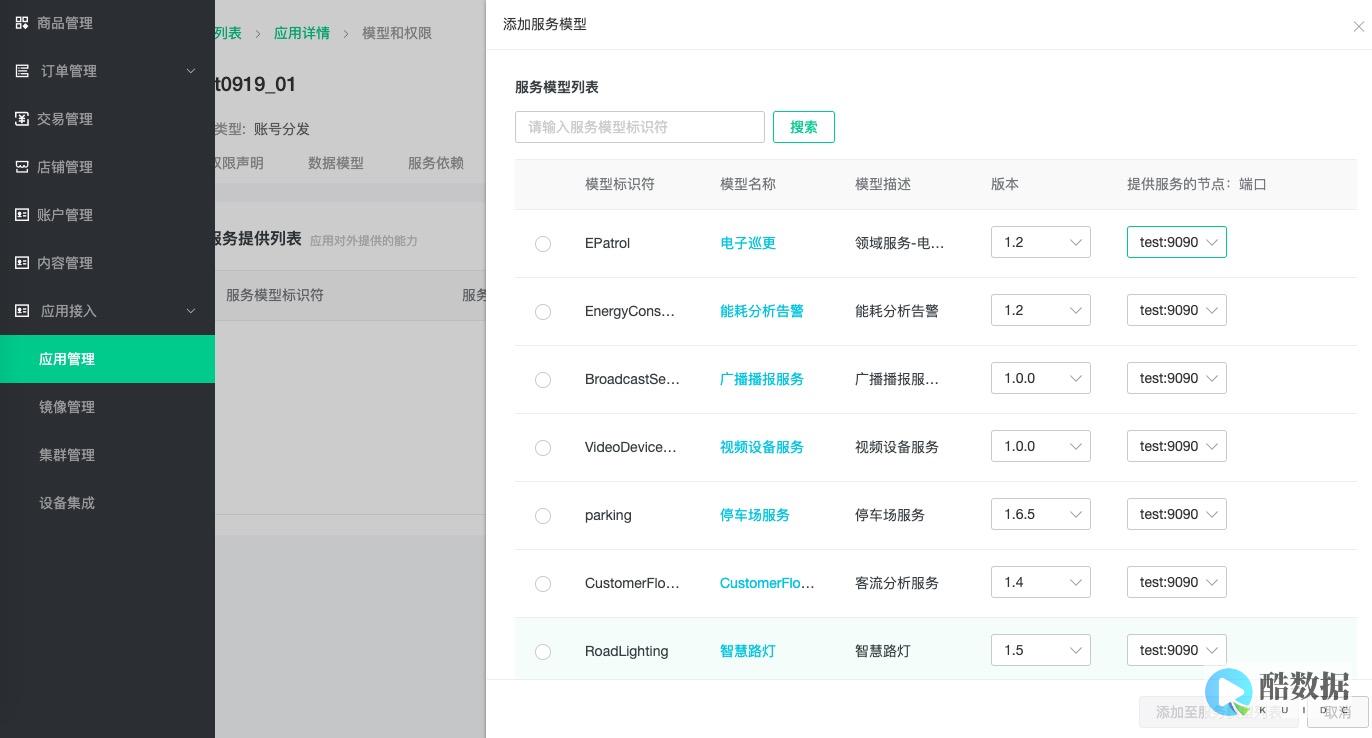



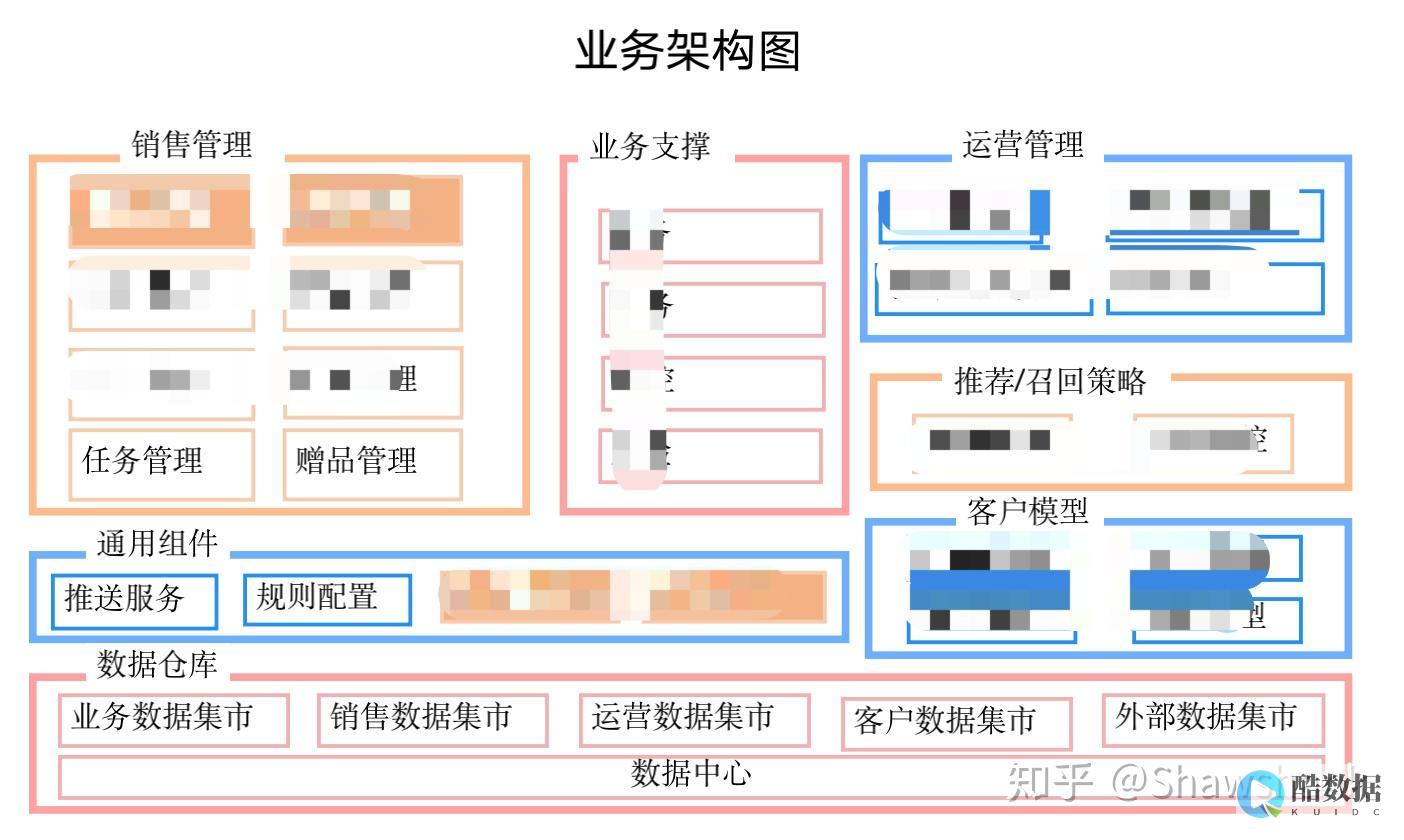
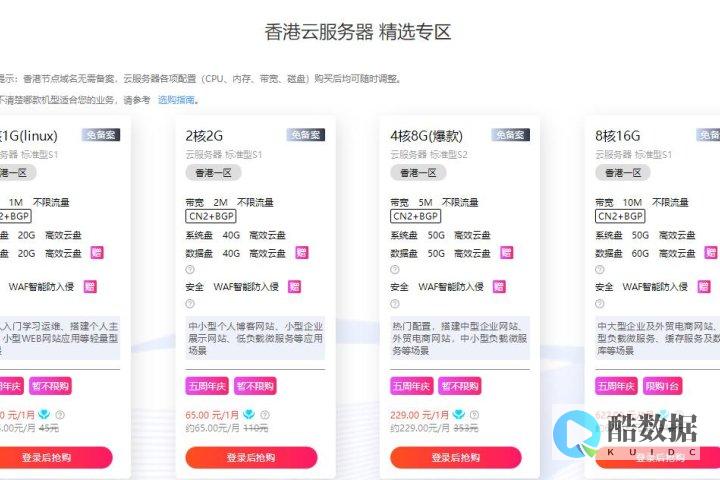




发表评论